يعتمد عدد كبير مواقع ووردبريس على عدد من المديرين والمشرفين الذين يعملون على إدارة الموقع والإشراف عليه بشكل جماعي، وعلى الرغم من أن هذا وضع إيجابي، إلا أن صاحب الموقع قد يحتاج في بعض الأحيان إلى مراقبة أفعال المديرين والمحررين الآخرين، وذلك لضمان استقرار الموقع وخلوه من أي مشاكل.
مراقبة الأنشطة عبر لوحة تحكم ووردبريس
هناك الكثير من الأسباب التي تجعل مدير الموقع في حاجة لمراقبة الأنشطة والتغييرات التي تتم عبر لوحة التحكم، خصوصًا في المواقع التي تضم عددًا كبيرًا من المدراء والمشرفين أو حتى الكتاب ذوي الصلاحيات الإضافية.
وتزداد أهمية مراقبة الأنشطة عبر لوحة تحكم ووردبريس عندما يضم الموقع – لسببٍ ما – مستخدمين غير موثوقين من طرف مدير الموقع، وإلى جانب ذلك فإن مراقبة الأنشطة حتى ولو على سبيل الاحتياط فقط هو خيار ممتاز.
الجانب الأمني لإدارة المواقع
تظهر الأهمية البالغة لتتبع التغيرات والأنشطة عند تعيين شخص من خارج فريق العمل للقيام ببعض الأعمال، مثل تعيين مطور ووردبريس متخصص لحل بعض المشاكل، أو حتى لإجراء تعديلات على الموقع أو القالب الخاص به.
وفي هذه الحالة يمكن لهذا الشخص إن كان غير موثوق أن يضيف تعديلات مختلفة على الموقع سواء على المستوى البرمجي أو حتى على المقالات ومحتواها، وقد ظهرت حالات عديدة لأشخاص قاموا بتغيير روابط الإحالة أو روابط الدفع في مواقع العملاء. وبشكل عام فإننا نوصي بالتحكم في صلاحيات المستخدمين بدقة وحذر.
وعمومًا، عليك دائمًا تتبع كافة التغييرات، وأهمها التغييرات التالية:
- التغييرات على المحتوى.
- التغييرات على الأعضاء والمديرين.
- عمليات تسجيل الدخول الفاشلة (لأن بعضها تكون محاولة اختراق).
- التغييرات على الإضافات.
- التغييرات على القوالب وأكوادها (لأن بعضها يتضمن أكواد ضارة).
- التغييرات على إعدادات ووردبريس الرئيسية.
- التغييرات على ملفات الأعضاء الخاصة.
- أي تغييرات تتم على الموقع من طرف المديرين كثيري الصلاحيات.
كيفية مراقبة وتتبع الأنشطة عبر لوحة التحكم
لا تتيح منصة ووردبريس نظامًا مدمجًا لتتبع التغييرات والتعديلات التي تتم على المواقع، لكن هناك عددًا كبيرًا من الإضافات المجانية والموثوقة التي توفر هذه الخاصية، ولعل من أبرزها إضافة Simple History، وهي إضافة مجانية بشكل كامل.
ولكي تبدأ في استخدام إضافة Simple History فإن أولى خطواتك تكمن في تنصيب الإضافة، وذلك إما عبر تحميلها من الرابط الرسمي المشار إليه أعلاه ومن ثم رفعها إلى لوحة التحكم، أو بالبحث عنها مباشرةً من خلال لوحة التحكم.
لكننا نوصي دائمًا باستخدام الطريقة الثانية نظرًا لسهولتها، ولتطبيق ذلك نتبع الخطوات التالية:
- سجل دخولك إلى لوحة التحكم الخاصة بك إما بكتابة /wp-admin بعد رابط الموقع أو بالطريقة التي تستخدمها عادةً
- توجه إلى قسم “إضافات” ضمن لوحة التحكم، ومن ثم “أضف جديد”
- والآن ابحث عن الإضافة عبر كتابة “Simple History” ومن ثم نصبها:
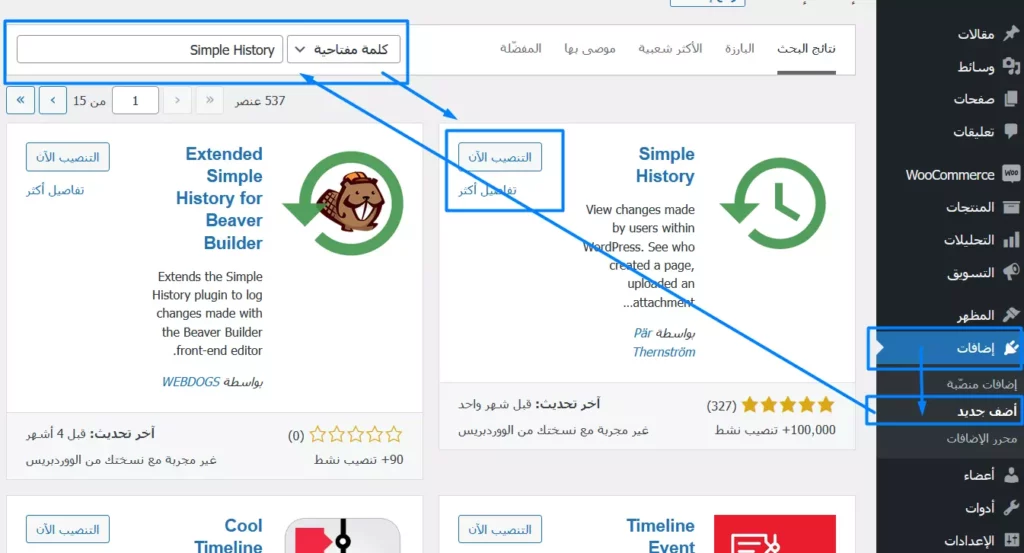
لاحظ أنه سوف يكون عليك تفعيل الإضافة بعد الضغط على التنصيب الآن، حيث إنها لا تُفعل بشكل تلقائي:
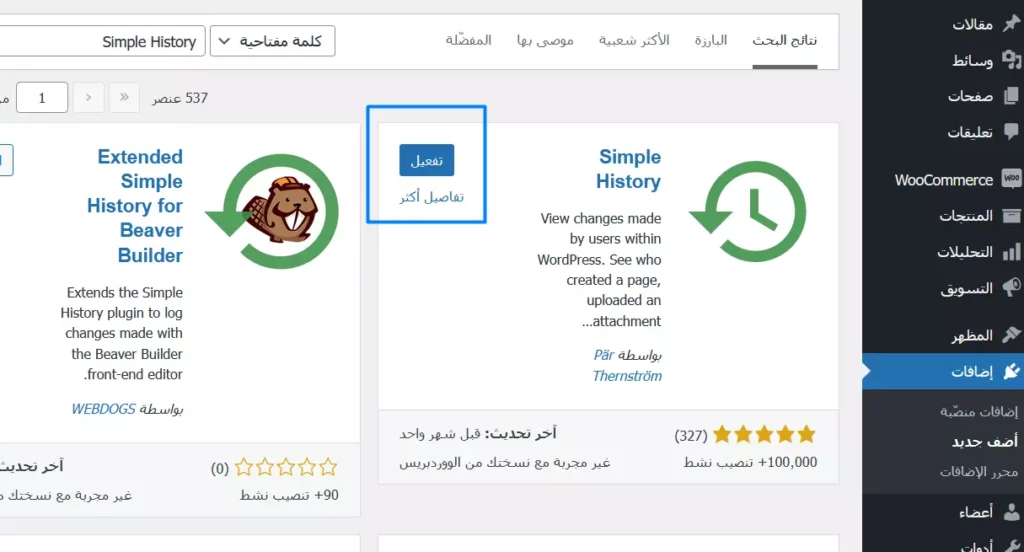
وبهذا قد تم تنصيب وتفعيل الإضافة وأصبحت جزءًا من لوحة التحكم، وهناك عددًا من الإعدادات التي يجب علينا ضبطها قبل البدء في الاستفادة من الإضافة، ولكي نصل إلى تلك الإعدادات علينا بالتوجه إلى إعدادات الإضافة ضمن إعدادات ووردبريس، العامة أو كما في الصورة:
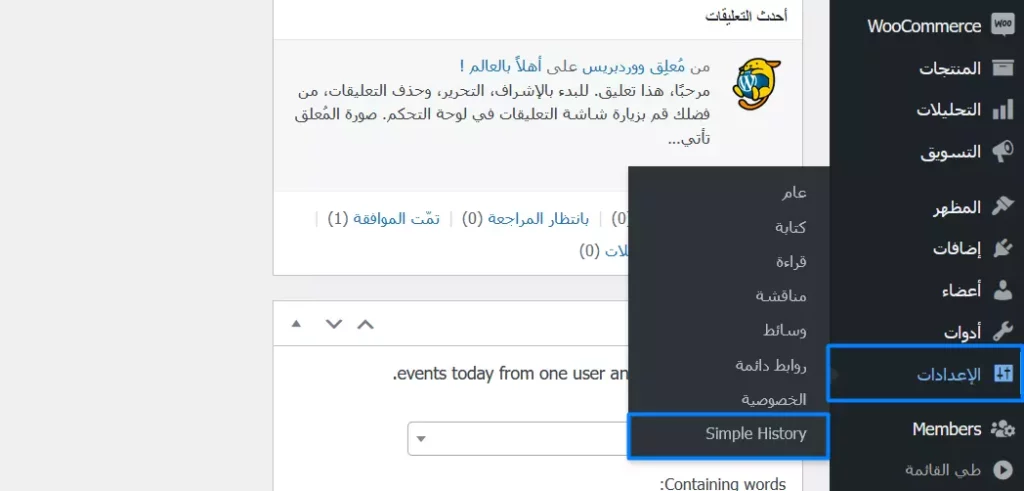
وبالدخول إلى صفحة الإعدادات تظهر لنا الإعدادات التالية:
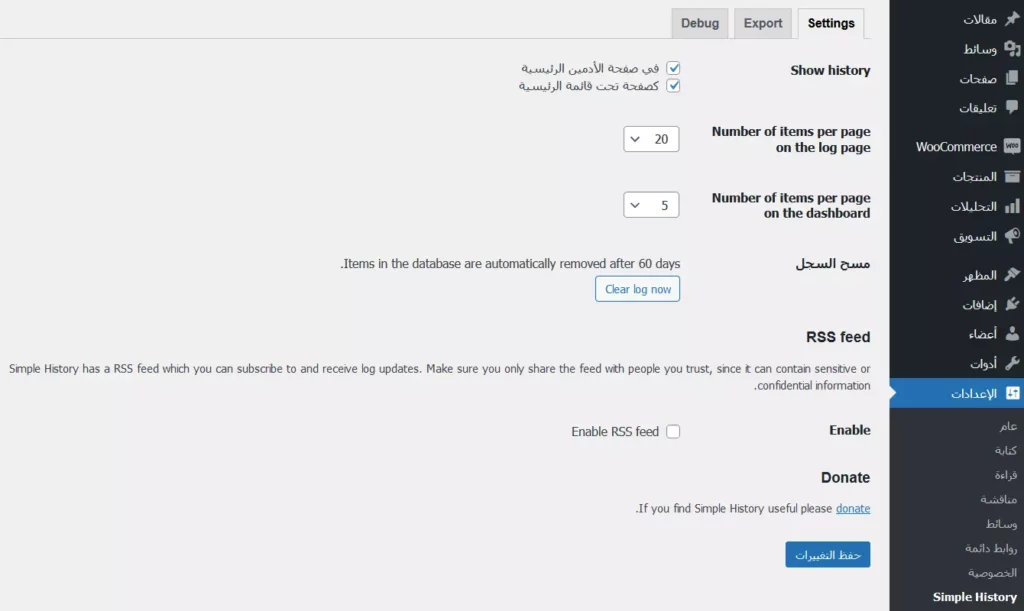
وكما تلاحظ فإن الإعدادات بسيطة إلى حد كبير، وذلك نظرًا لأن إضافة Simple History هي الإضافة الأبسط ضمن الإضافات التي تقوم بنفس المهمة.
ومن الخيار الأول يمكنك أن تختار إما أن تظهر صفحة سجل الأنشطة في الصفحة الرئيسية نفسها، أو في صفحة منفصلة أسفل تبويب الرئيسية، والذي يمكنك الوصول إليه بوضع مؤشر الفأرة على كلمة الرئيسية:
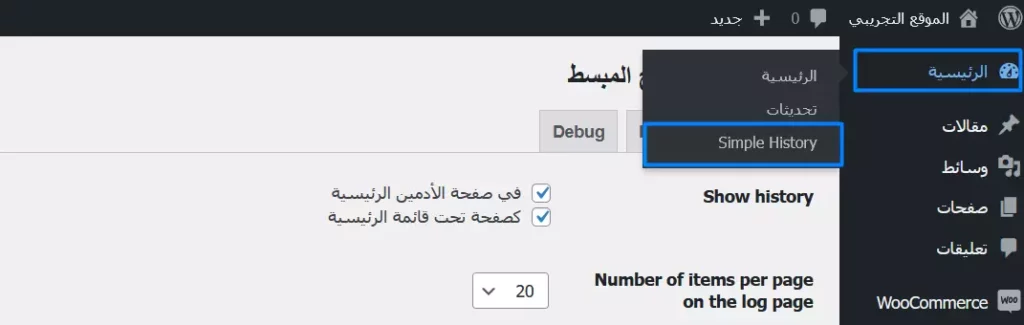
وكما يمكنك أن تلاحظ فإن الإضافة تتيح لك إظهار السجل في الصفحة الرئيسية والصفحة الفرعية كذلك. وبالعودة للخيارات الأخرى فإننا نجد خياريّ العرض، وهما كالتالي:
- خيار Number of items per page on the log page: يطلب منك هذا الخيار تحديد عدد السجلات – أي الأنشطة – التي تود لها أن تظهر في صفحة السجل نفسها.
- خيار Number of items per page on the dashboard: أما عن هذا الخيار فإنه يطلب منك تحديد عدد الأنشطة التي تعرض في الصفحة الرئيسية للوحة التحكم نفسها.
وغير ذلك لن تجد مزيدًا من الخيارات، فقط ستجد خيار حذف السجل Clear Log وخيار حفظ نسخة Export من السجلات، ولكن عليك أن تعلم أن الإضافة بشكل افتراضي تمسح كافة السجلات بعد مرور 60 يومًا على تسجيلها.
مراقبة الأنشطة عبر إضافة Simple History
بعد ضبط هذه الإعدادات البسيطة عليك بالتوجه إلى الصفحة الخاصة بالإضافة، وذلك عن طريق وضع مؤشر الفأرة فوق كلمة “الرئيسية” كما سلف الذكر، لتجد أن الصفحة تظهر بالشكل التالي:
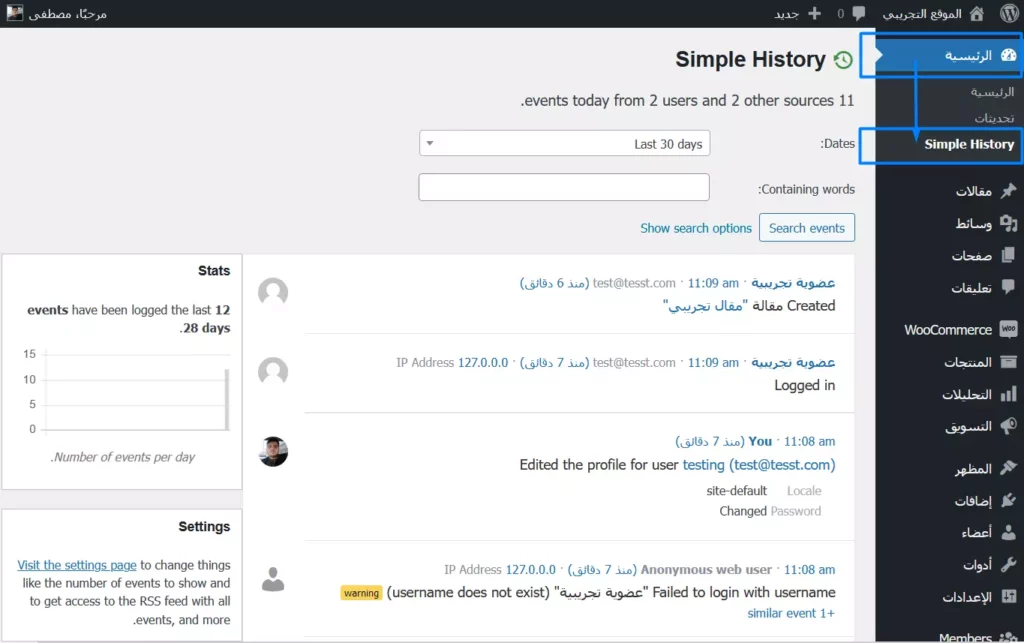
وهنا نلاحظ أن الإضافة تسجل كل تغيير مهما كان نوعه، بما في ذلك إنشاء “العضوية التجريبية” لمقال جديد، أو تسجيلها للدخول للموقع، أو حتى محاولة تسجيل الدخول الفاشلة التي عانت منها “العضوية التجريبية”.
وفي حالة أن موقعك الووردبريس يضم عددًا كبيرًا من الكتاب والمحررين فإنك ستجد هذه الصفحة زاخرة بمئات الأحداث اليومية. ويمكنك أن تبحث ضمن الأحداث عبر مربع البحث الذي تتيحه الإضافة، والذي يظهر في بداية الصفحة.
ومن خلال القائمة المنسدلة أمام الخيار Date / التاريخ يمكنك أن تحدد التاريخ تاريخ معين لعرض الأنشطة التي قد حدثت خلاله:
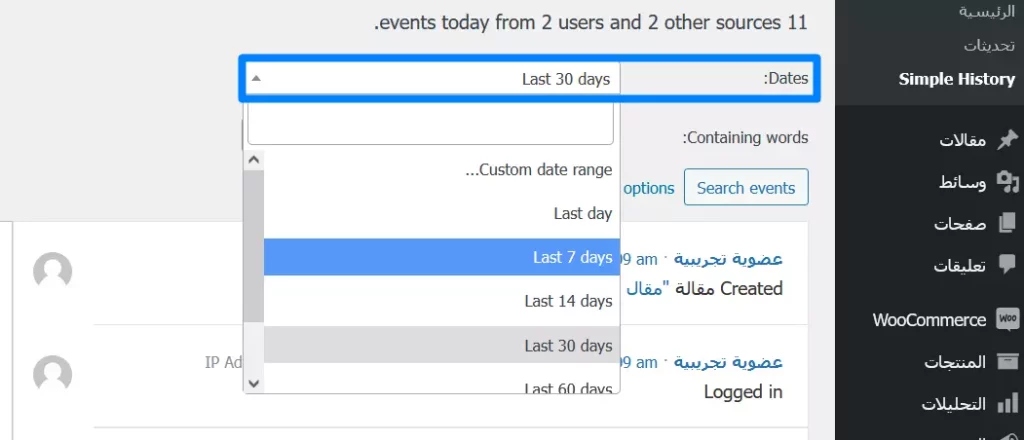
أما ومن خلال خيار البحث، والمشار إليه بالاسم Containing Words / الكلمات المتضمنة فإنه يمكنك أن تبحث عن الأنشطة المتعلقة بمتغير معين، مثل اسم المدير أو المحرر، أو غير ذلك، لكن ولكي تتمكن من التحكم فيه بشكل كامل عليه بالضغط أولًا على خيار “Show Search Options”:
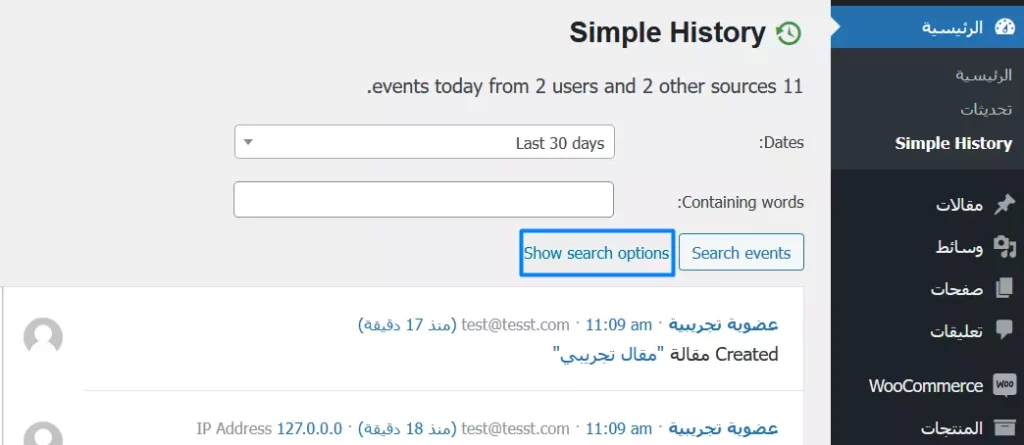
وبعد ذلك ستظهر لك لوحة تحكم متكاملة لإعدادات البحث، وذلك كالتالي:
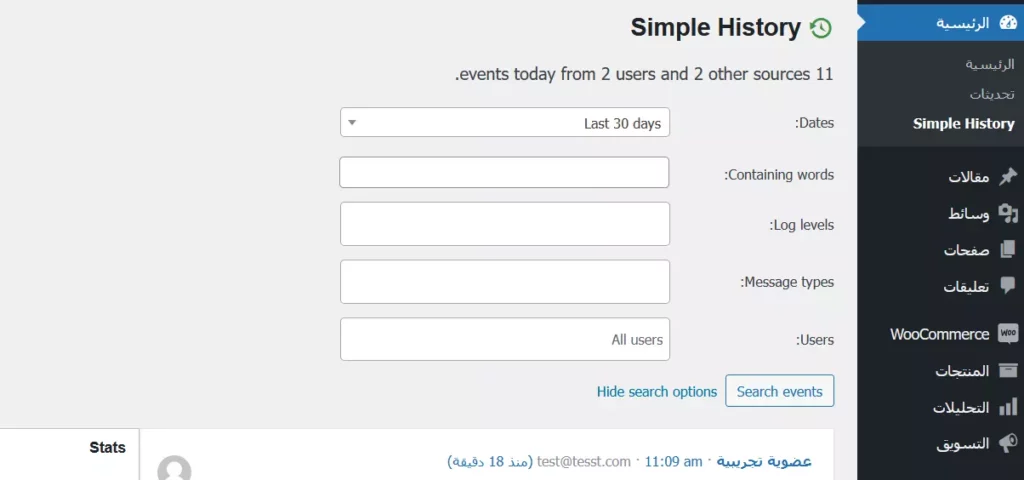
- الخيار Dates: يسمح لك بالبحث ضمن تواريخ محددة كما سلف الذكر
- الخيار Containing Words: يسمح لك بالبحث عن كلمات معينة، مثل تحرير تعليق، أو الموافقة على تعليق، أو تسجيل دخول.. إلخ
- الخيار Log Level: هذا الخيار يعد من الخيارات بالغة الأهمية، حيث إنه يسمح لك بالبحث ضمن التحذيرات ذات المستوى المحدد، بما في ذلك المستوى الخطير، المستوى التقليدي، وخلافه. وعند وضع مؤشر الفأرة في الخانة أمام ذاك الخيار تظهر المحددات كالتالي:
- الخيار Message Types: يسمح لك بالبحث بالاعتماد على نوع الإجراء الذي تم تنفيذه من طرف المدير أو المحرر، وهذا يتضمن تسجيل الدخول، تعديل مقال، نشر مقال.. إلخ. وعند وضع مؤشر الفأرة على الخانة المقابلة تظهر محددات كثيرة جدًا:
- الخيار Users: هذا الخيار يسمح لك ببساطة بالإطلاع على كافة التغييرات التي تم تنفيذها من طرف حساب معين من حسابات المديرين والمحررين.
إضافات وأدوات بديلة لتتبع الأنشطة
لا شك في أن إضافة Simple History تؤدي دورها على أكمل وجه، لكن أصحاب المواقع شديدة الضخامة، أو أصحاب المواقع الحساسة التي تحتاج لمراقبة كل كبيرة وصغيرة قد يحتاجون لوسائل بديلة.
وذلك حيث إن إضافة Simple History هي إضافة بسيطة وذلك يظهر حتى في اسمها. ومن البدائل المميزة نجد إضافة WP Activity Log لكنها ليست مجانية، ولكي يتمكن المستخدم من الاستفادة من كافة خصائصها فإنه سيكون مضطرًا لشرائها.
كما يمكنك أيضًا أن تجرب إضافة Activity Log والتي تقدم تجربة مشابهة للإضافة السالف ذكرها، والتي تضم عددًا من المميزات الإضافية.
استخدام إضافة Activity Log لتتبع الأنشطة
تحدثنا فيما سبق عن إضافة Simple History بشكل مكثف، وأشرنا لبعض البدائل أيضًا، بما في ذلك إضافة Activity Log، ولعلك قد تحتاج لتجربة الإضافات بنفسك حتى تصل لأفضل وأنسب إضافة بالنسبة لك.
ولكن ونظرًا لأهمية تتبع الأنشطة في ووردبريس سنتناول إضافة Activity Log أيضًا. وتبدأ عملية استخدامها، مثلها مثل أي إضافة أخرى، بالبحث عنها وتنصيبها كما شرحنا سابقًا، أو عبر الخطوات التالية:
- توجه إلى لوحة تحكم الووردبريس
- توجه إلى قسم الإضافات ومن ثم خيار “أضف جديد”
- ابحث عن إضافة Activity Log وقم بتنصيبها وتفعيلها
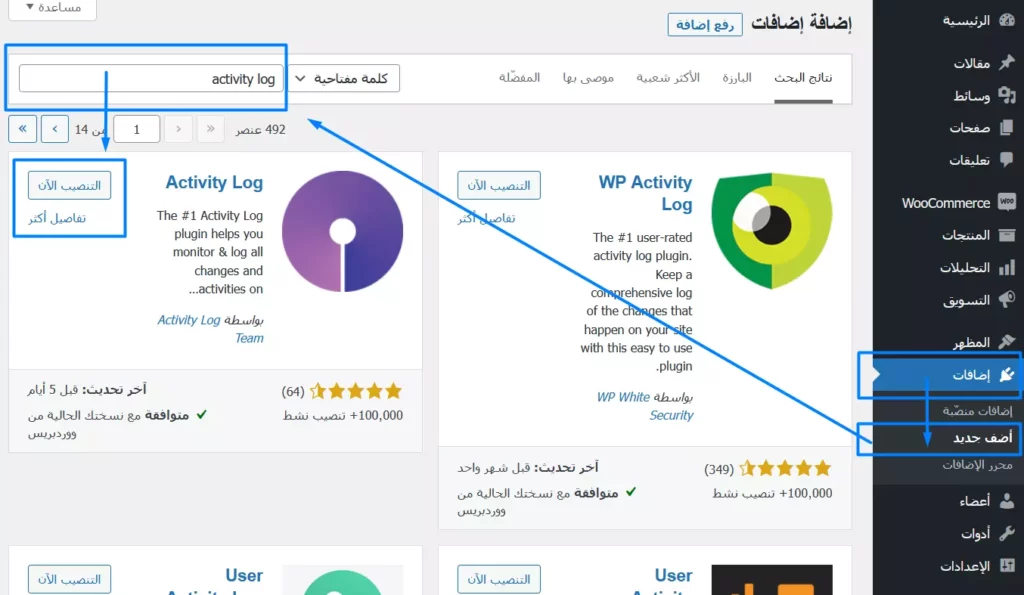
وعند تنصيب وتفعيل الإضافة نتوجه قبل أي شيء لإعدادات الإضافة، وذلك لضبطها بالطريقة المناسبة، وتظهر إعدادات الإضافة ضمن خيار منفصل ضمن لوحة التحكم، وتحديدًا أسفل “الرئيسية”:
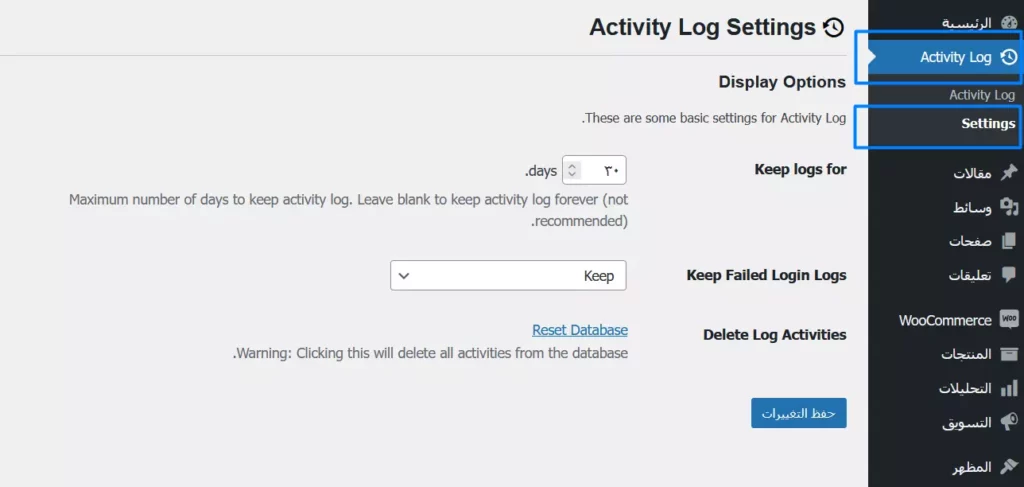
تتيح لك الخيارات تحديد عدد أيام الاحتفاظ بالسجلات، مع خيار إضافي وهو جعل الخانة فارغة للاحتفاظ بالسجلات للأبد، إلا أنه من غير الموصى به أن تفعل ذلك. كما يمكنك ومن خلال نفس الصفحة تحديد ما إذا كنت تريد الاحتفاظ بسجلات عمليات تسجيل الدخول الخاطئة أو لا، أو حتى مسح قاعدة بيانات السجلات، وذلك على الترتيب.
يذكر أن الإضافة تستخدم قاعدة بيانات منفصلة عن قاعدة البيانات الرئيسية.
ولاحقًا يمكنك التوجه إلى صفحة الإضافة الرئيسية، ومن خلالها يتم عرض كافة السجلات مع عدد من المرشحات التي يمكنك استخدامها بحريتك الكاملة لمطالعة كافة التغييرات، وذلك بشكل مشابه لما سلف ذكره عند الحديث عن إضافة Simple History:
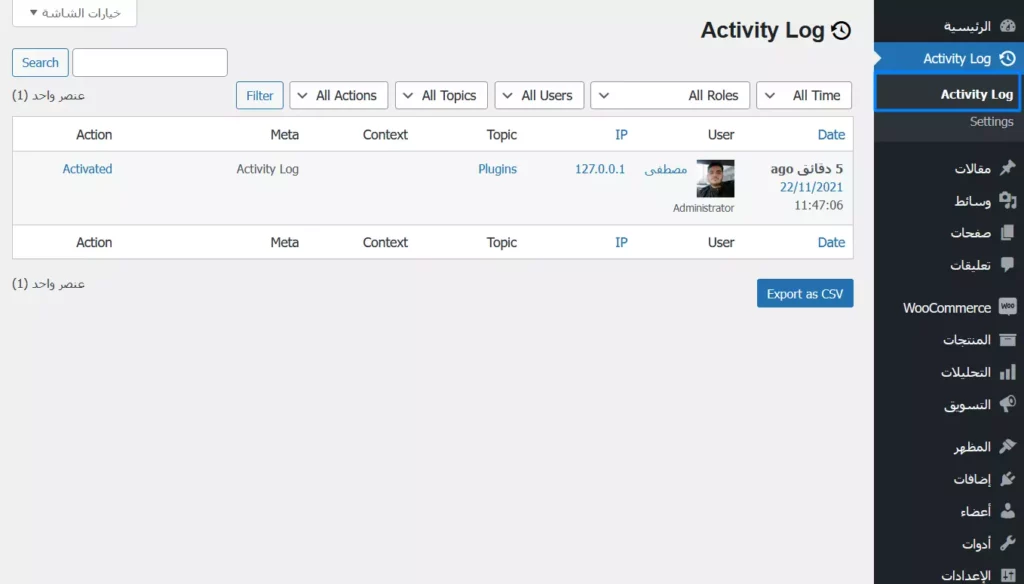
الخلاصة
بهذا قد نكون انتهينا، ولا شك أنك دائمًا ما ستكون في حاجة لمتابعة التغييرات التي تتم على لوحة تحكم موقعك، وفي بعض الأحيان قد تحتاج لفعل ذلك حتى ولو كنت أنت المدير الوحيد! وذلك نظرًا لأن تلك السجلات قد تساعدك في معرفة الأخطاء التي ارتكبتها سهوًا وتسببت في مشاكل للموقع.
أما إذا كان موقعك متعدد المديرين فإن ذلك سيساعدك – كما سلف الذكر – على حمايته ومتابعته بشكل دقيق، إلى جانب سهولة الحصول على المساعدة لاحقًا عند الاحتفاظ بالسجلات.
ابدأ الآن في استخدام إضافة Simple History أو Activity Log أو غيرها لإدارة هذه الجزئية الهامة من موقعك فإنك بذلك لن تخسر شيئًا بهذا، بل أنك قد تتمكن من تدارك أي مشكلة كبيرة تحدث في موقعك أو تجنبها قبل أن تحدث من الأساس.
انضم لمجتمع عرب ووردبريس الأكبر عربيًا لدعم مستخدمي ووردبريس. من خلال المجتمع ستحصل على المساعدة اللازمة في إنشاء موقعك الووردبريس أو تخصيص متجرك على ووكومرس
زيارة منتدى عرب ووردبريس ←
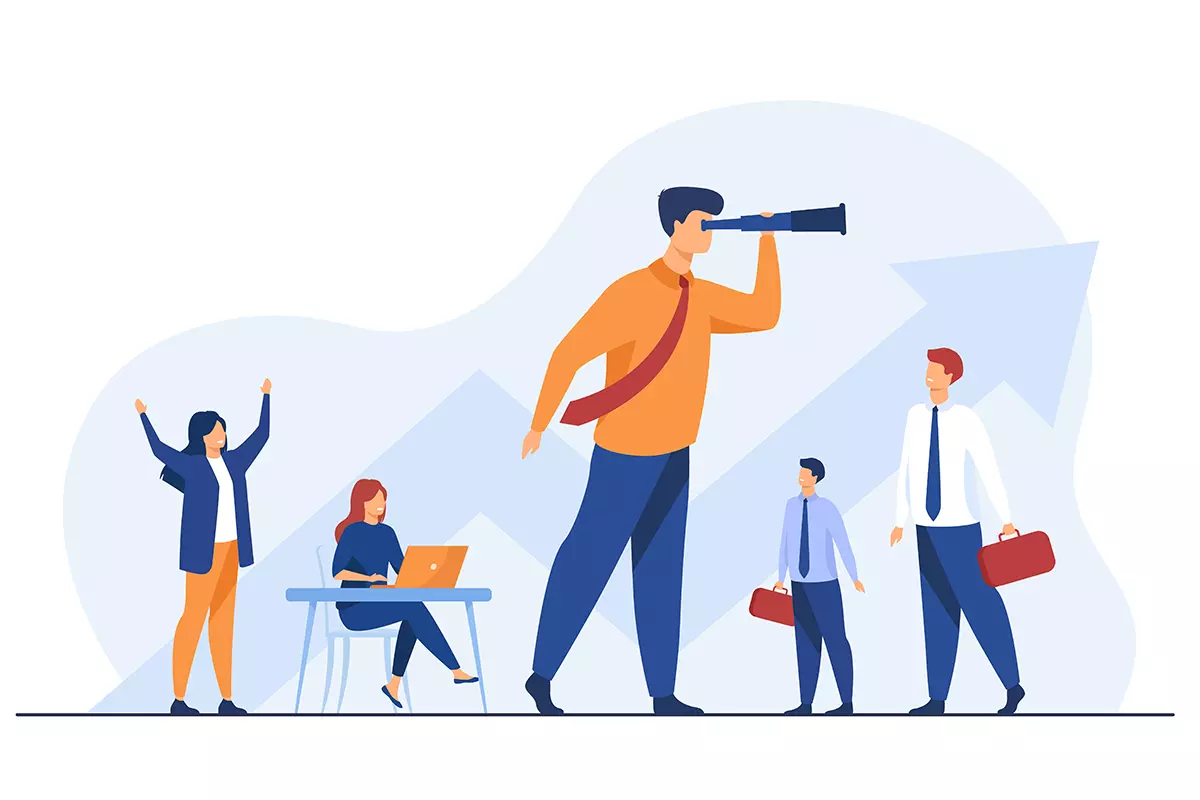

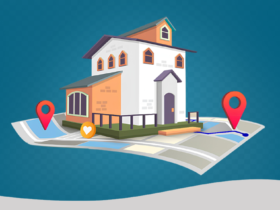
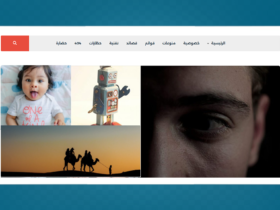

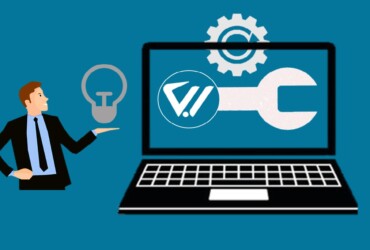
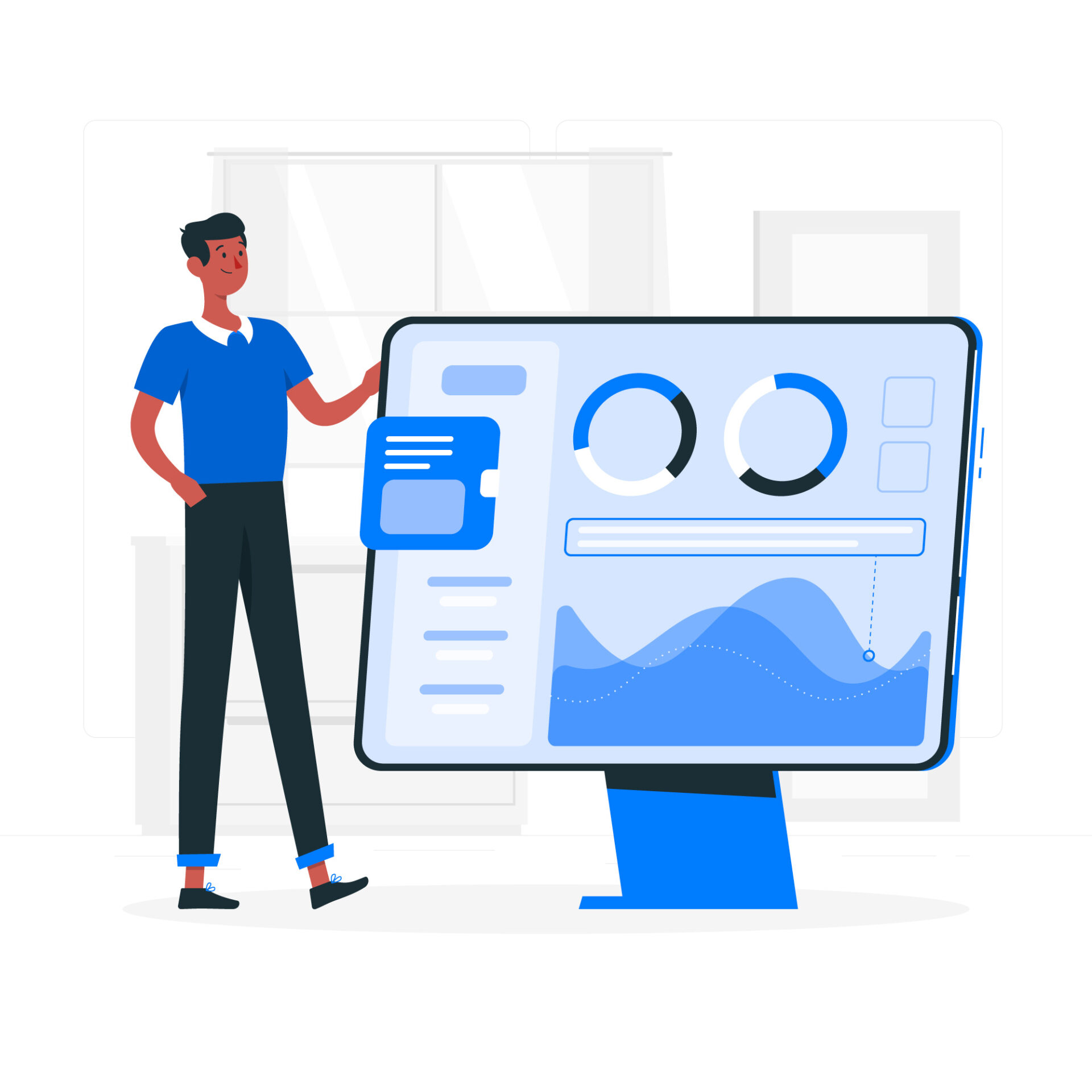
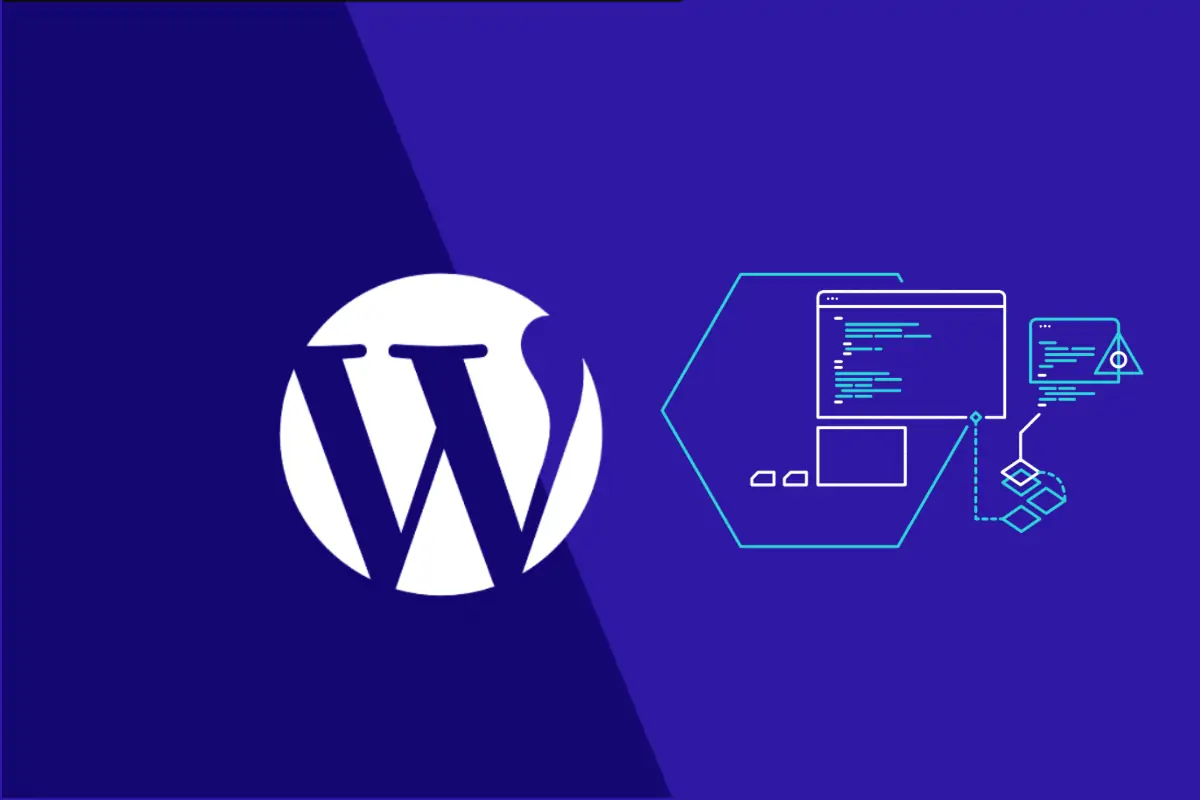
اترك تعليقك